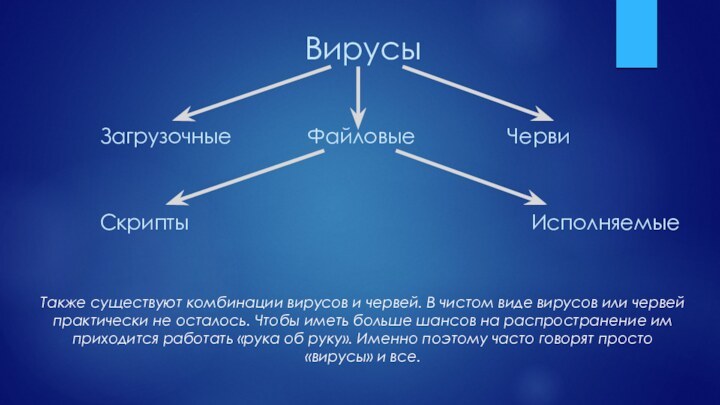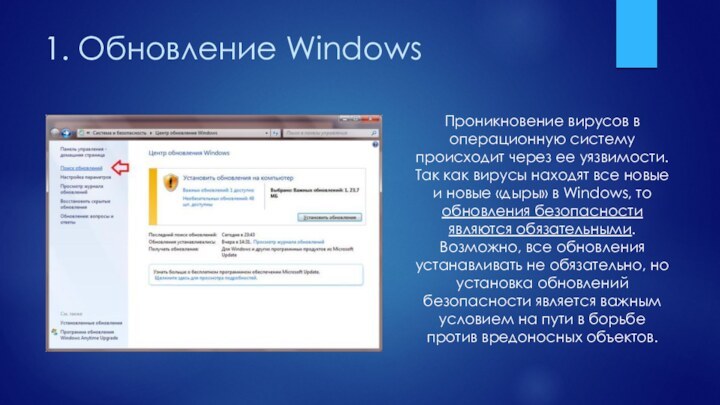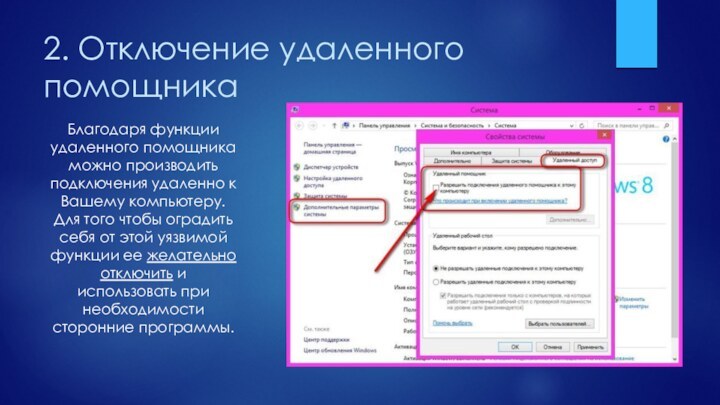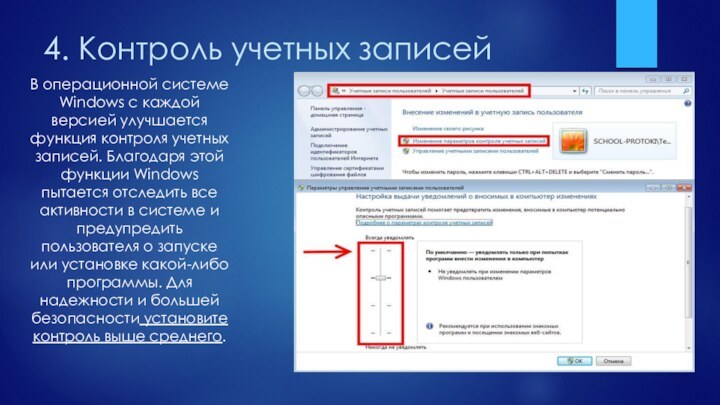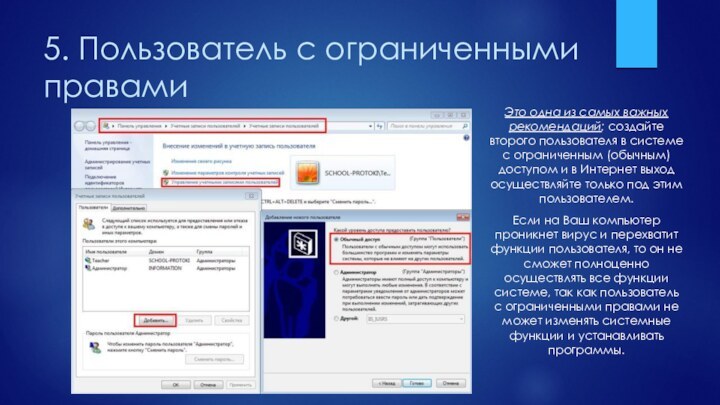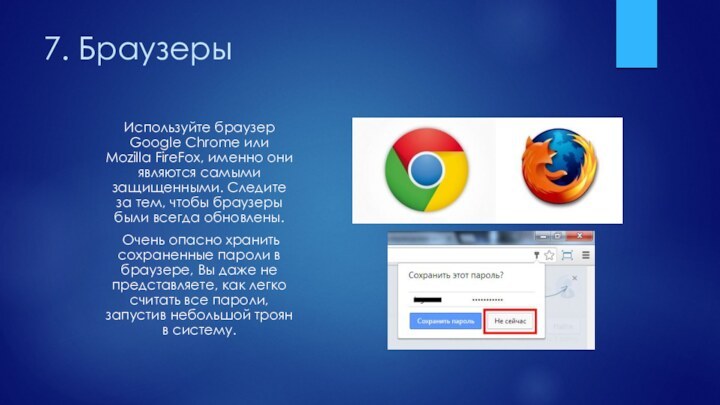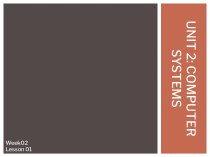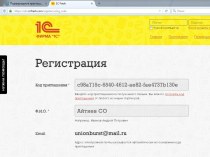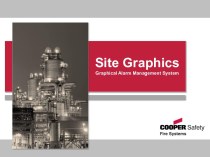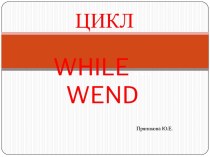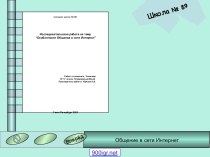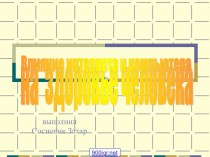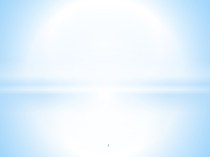в принципе их распространения.
Вирусы попадают на компьютер в основном
при запуске какой-то программы. Например, вместе с автозапуском сменных носителей. Черви же, в свою очередь, попадают на компьютеры пользователей через локальные сети и Интернет.